Assistance à distance Windows 11 : Comment activer et utiliser
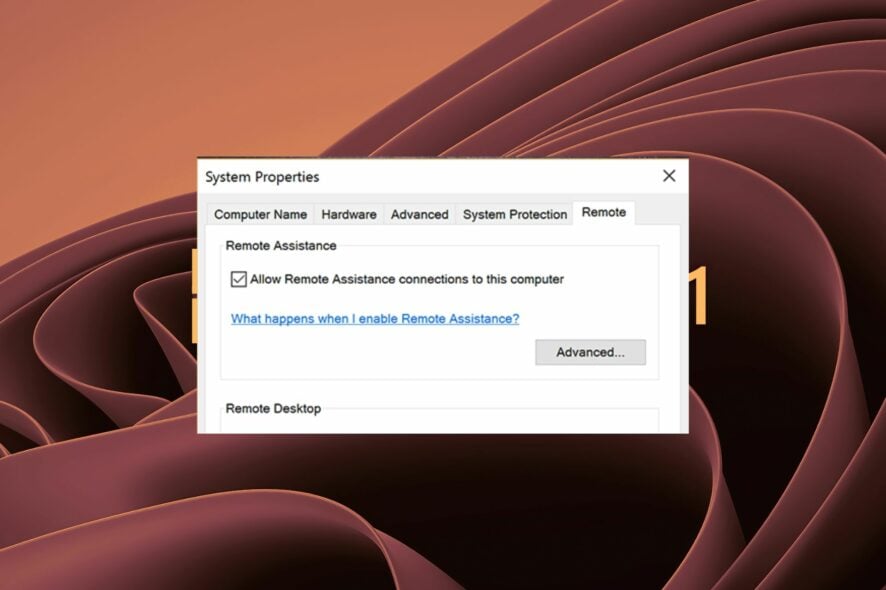 L’assistance à distance pour Windows est une fonctionnalité qui permet aux utilisateurs de demander de l’aide à d’autres utilisateurs lorsqu’ils rencontrent des problèmes avec leurs ordinateurs.
L’assistance à distance pour Windows est une fonctionnalité qui permet aux utilisateurs de demander de l’aide à d’autres utilisateurs lorsqu’ils rencontrent des problèmes avec leurs ordinateurs.
Cela peut aider à résoudre des problèmes ou à assister un utilisateur lorsqu’il doit effectuer une tâche sur un autre ordinateur. Du côté du destinataire, il lui suffit d’accepter votre aide. L’assistance à distance est activée par défaut, mais il est facile de la désactiver si vous n’en avez pas besoin.
Quick Assist et l’assistance à distance sont des fonctionnalités similaires de Windows qui peuvent vous aider à résoudre un problème sur un PC ou à obtenir du soutien de quelqu’un d’autre. Elles utilisent toutes le protocole RDP, il est donc conseillé d’activer le Bureau à distance.
Comment envoyer une invitation d’assistance à distance sous Windows 11 ?
Vous pouvez envoyer une invitation à quelqu’un que vous souhaitez aider avec votre ordinateur. Il recevra un lien lui permettant de se connecter via l’outil d’assistance à distance.
Pour ce faire, suivez les étapes ci-dessous :
- Appuyez simultanément sur les touches Windows + R pour ouvrir la commande Exécuter.
-
Tapez msra dans la boîte de dialogue et appuyez sur Entrée.
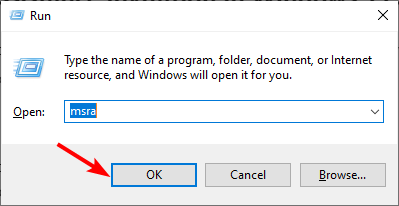
-
Sélectionnez Invitez quelqu’un en qui vous avez confiance à vous aider.
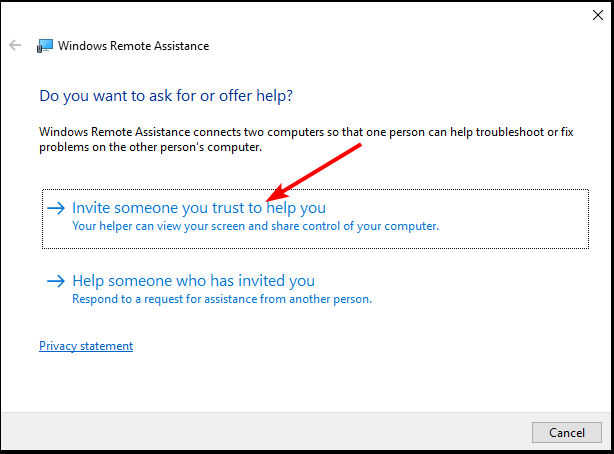
-
Cliquez sur Utilisez l’e-mail pour envoyer une invitation.
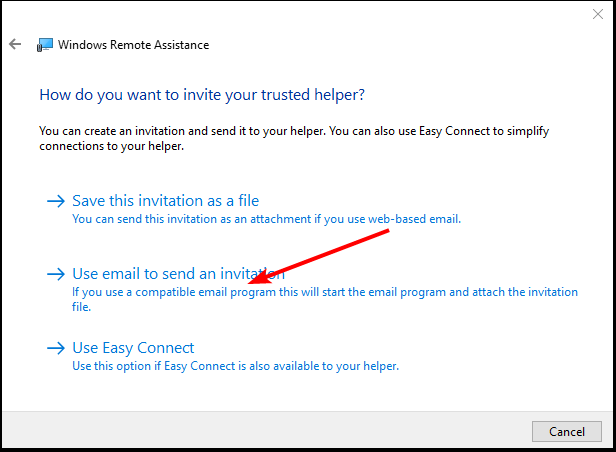
- L’autre partie recevra une invitation par courriel pour rejoindre.
Comment activer ou désactiver l’assistance à distance Windows ?
1. Activer ou désactiver l’assistance à distance Windows via Exécuter
La première méthode recommandée à essayer si vous souhaitez gérer l’assistance à distance Windows est d’y accéder via la fonction Exécuter. Elle est intégrée à votre appareil Windows et est sécurisée à utiliser.
Grâce à une simple commande insérée dans la boîte de dialogue Exécuter, vous pouvez autoriser ou empêcher les connexions d’assistance à distance à votre PC.
- Appuyez sur les touches Windows + R simultanément pour ouvrir la commande Exécuter.
-
Tapez SystemPropertiesAdvanced dans la boîte de dialogue puis appuyez sur Entrée ou cliquez sur OK.
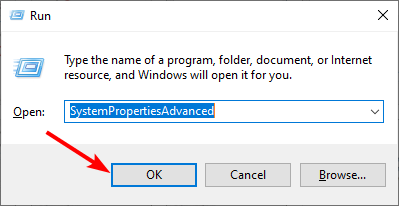
-
Tapez SystemPropertiesAdvanced dans la boîte de dialogue puis appuyez sur Entrée ou cliquez sur OK.
-
Accédez à l’onglet À distance.
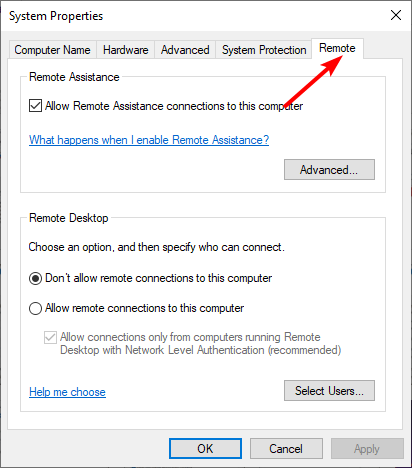
-
Accédez à l’onglet À distance.
-
Sous Assistance à distance, vous pouvez choisir si vous souhaitez activer ou désactiver cette fonctionnalité sur votre PC Windows. Cochez Autoriser les connexions d’assistance à distance à cet ordinateur pour activer le paramètre.

-
Sous Assistance à distance, vous pouvez choisir si vous souhaitez activer ou désactiver cette fonctionnalité sur votre PC Windows. Cochez Autoriser les connexions d’assistance à distance à cet ordinateur pour activer le paramètre.
- Décochez-le pour désactiver l’assistance à distance.
- Après avoir fait votre sélection, appuyez sur Appliquer et OK pour enregistrer les modifications.
2. Utiliser le Panneau de configuration pour gérer les paramètres d’assistance à distance
-
Appuyez sur la touche Windows, tapez Panneau de configuration dans la barre de recherche et cliquez sur Ouvrir.
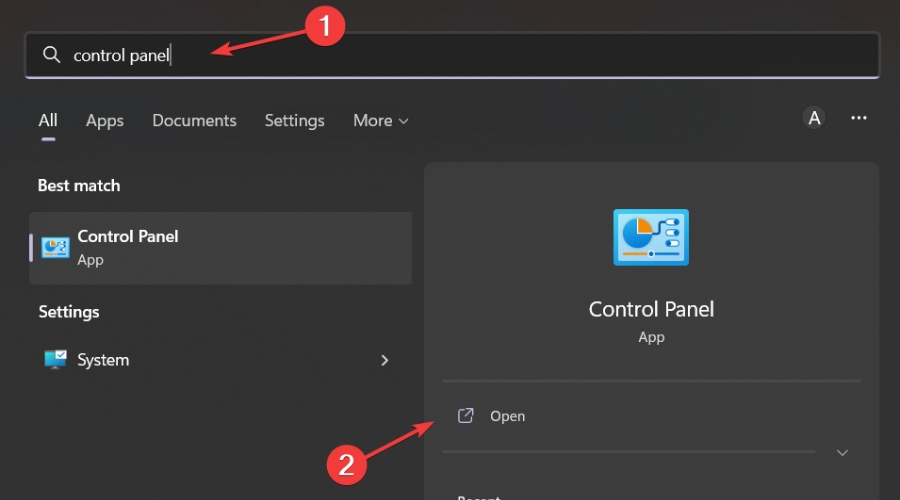
-
Accédez à Système et sécurité.
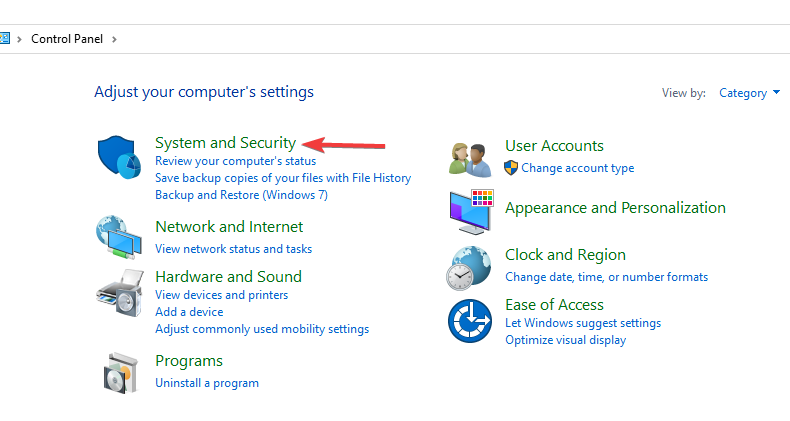
-
Cliquez sur Autoriser l’accès à distance.
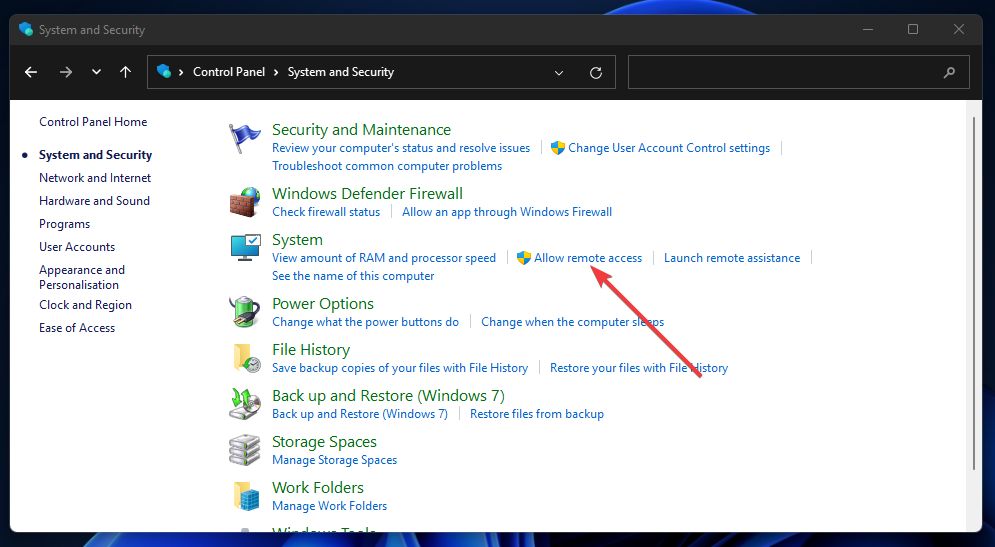
-
Accédez à l’onglet À distance.
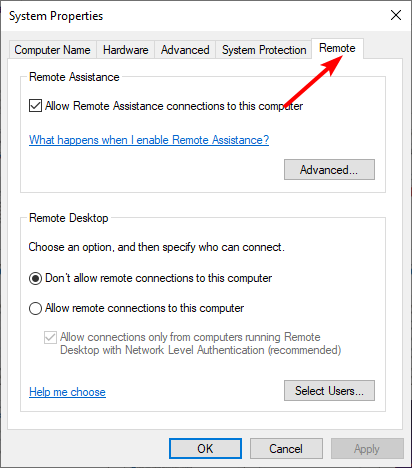
-
Sous Assistance à distance, cochez Autoriser les connexions d’assistance à distance à cet ordinateur pour activer et décochez pour désactiver, puis appuyez sur Appliquer et OK pour enregistrer les modifications.
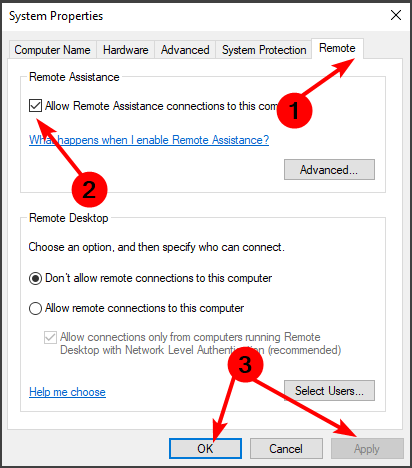
3. Modifier le Registre pour autoriser ou empêcher les connexions d’assistance à distance
- Appuyez simultanément sur les touches Windows + R pour ouvrir la commande Exécuter.
-
Tapez regedit dans la boîte de dialogue puis appuyez sur Entrée.
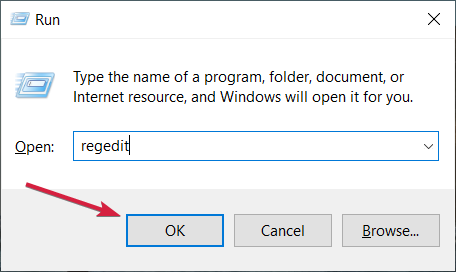
-
Accédez à l’emplacement suivant :
HKEY_LOCAL_MACHINESYSTEMCurrentControlSetControlRemote Assistance -
Double-cliquez sur fAllowToGetHelp pour éditer le DWORD et changez sa Valeur de données à 1 pour activer et 0 pour désactiver.
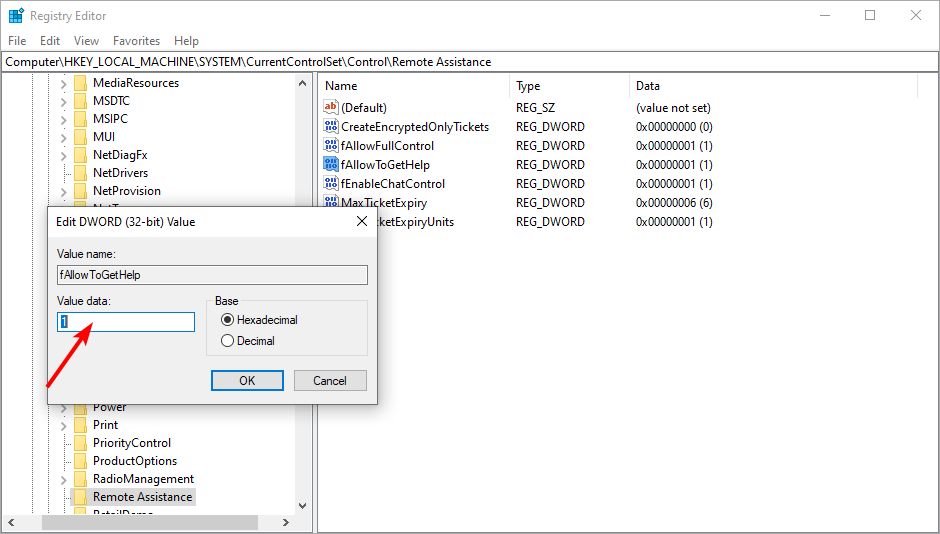
Quelle est la différence entre l’assistance à distance et le Bureau à distance ?
L’assistance à distance est une fonctionnalité qui vous permet de partager votre écran avec une autre personne afin qu’elle puisse vous aider à résoudre un problème. C’est une fonctionnalité incluse dans Windows qui permet à un autre utilisateur de voir votre écran et de contrôler votre souris et votre clavier.
L’assistance à distance Windows 11 utilise le protocole Bureau à distance (RDP) pour se connecter à l’ordinateur distant. Cette fonctionnalité peut être utile pour résoudre des problèmes avec votre PC ou aider les utilisateurs à naviguer dans Windows.
Le Bureau à distance est une autre technologie qui vous permet de vous connecter à un ordinateur à distance. Cependant, avec le Bureau à distance, vous avez un accès complet au système distant, y compris un accès total à tous les fichiers et programmes sur ce système.
En savoir plus sur ce sujet
- Microsoft remplace JScript par JScript9Legacy pour une meilleure sécurité dans Windows 11
- Windows 11 Build 27898 ajoute de petites icônes de barre des tâches, une récupération rapide, un partage plus intelligent
Windows 11 a un Bureau à distance intégré, mais si vous préférez plus de fonctionnalités, vous pouvez installer un logiciel de Bureau à distance.
N’oubliez pas que lorsque vous utilisez des connexions RDP, votre adresse IP est exposée aux cybercriminels, et votre système pourrait être vulnérable aux attaques si vous avez un mot de passe faible. Il est essentiel d’utiliser un VPN avec le Bureau à distance pour sécuriser votre connexion et masquer votre identité.
Vous aurez également besoin d’un programme antivirus efficace si vous utilisez fréquemment le Bureau à distance et l’assistance à distance.
Si vous avez besoin d’un outil plus simple, nous avons un guide sur la manière de télécharger Quick Assist, n’hésitez donc pas à l’utiliser. Gardez à l’esprit que Quick Assist ne fonctionne pas correctement pour certains utilisateurs, mais nous avons un guide qui peut vous aider à résoudre ce problème.
Faites-nous part de votre expérience avec l’assistance à distance si vous l’avez utilisée dans la section des commentaires ci-dessous.













